امروزه تقریباً دیگر کاری نیست که نتوان با اینترنت انجام داد. با چند کلیک ساده دنیایی از شگفتی و اطلاعات، پیش روی ما است. گسترش استفاده از اینترنت، باعث صرفهجویی در زمان و هزینههای بسیاری شده است. البته یکی از مهمترین دغدغههایی که کاربران اینترنت همیشه داشتهاند، مسئلهی افزایش سرعت اینترنت بوده است. شاید تعجب کنید، با همین خط تلفنی که دارید و از طریق انجام چند کار ساده اطراف خانه، کامپیوتر و خودِ مسیریابتان (router) تا چه حد میتوانید سرعت اینترنتتان را افزایش دهید.
در این مقاله 25 روش ساده و کاربردی برای افزایش سرعت اینترنت را معرفی خواهم کرد. امیدوارم برای شما مفید باشد.
در حال حاضر سرعت اینترنت شما چقدر است؟
اولین کاری که باید انجام دهید این است که سرعت فعلی اینترنتتان را بررسی کنید. این کار به شما کمک میکند تا بفهمید آیا سرعت اینترنتتان کمتر از حدی است که میتواند باشد یا خیر. می توانید با مراجعه به سایت speedtest و انجام یک تست ساده این کار را انجام دهید. در شکلهای زیر مراحل انجام این تست، نشان داده شده است.
ابتدا روی گزینهی GO کلیک کنید.

در ابتدا سرعت دانلود شما نشان داده میشود.
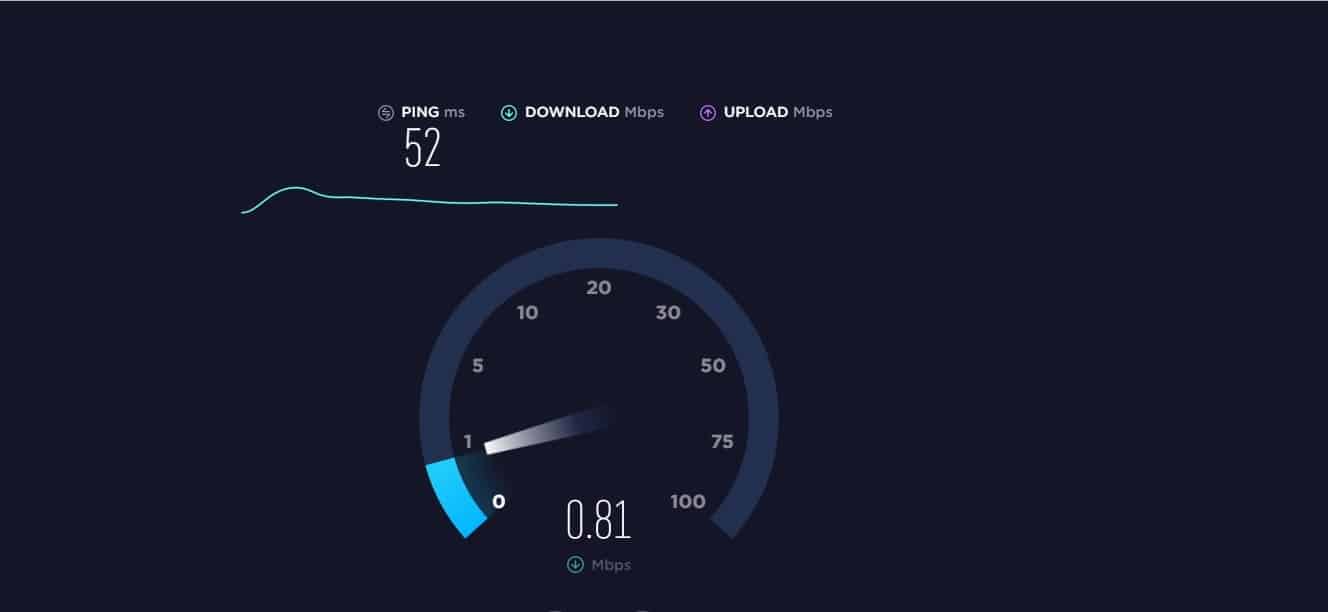
سپس سرعت آپلود نمایش داده میشود.
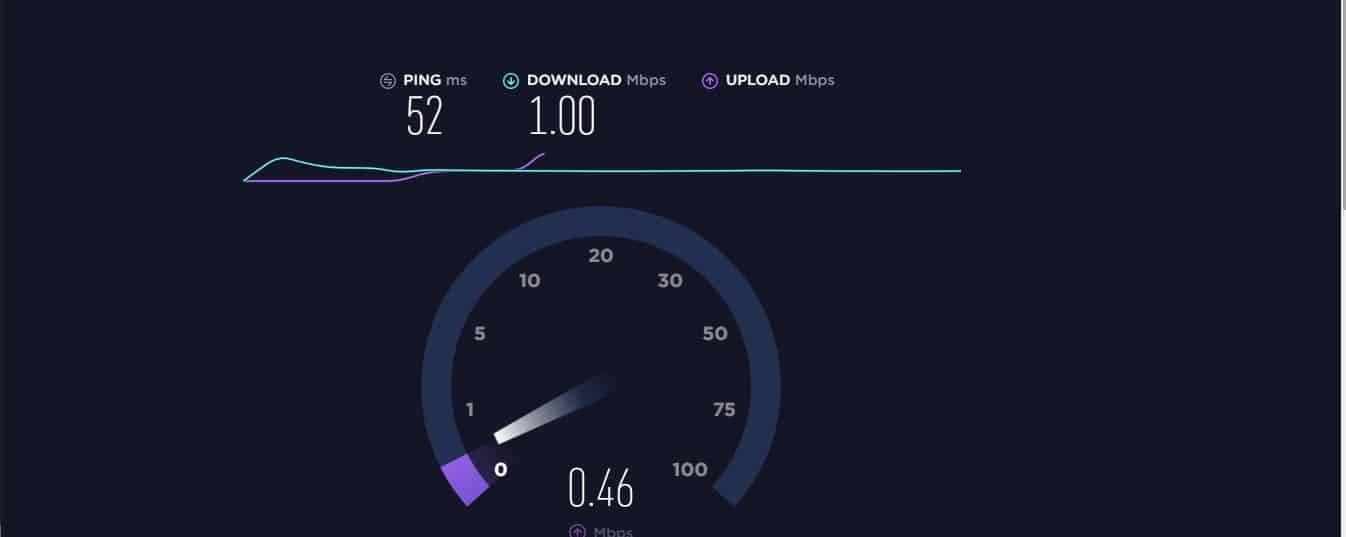
درنهایت هر دو نتیجه با هم، نشان داده میشود. (فاجعه است؟ اینطور نیست؟! متأسفانه نمیتوان از WiFi خانگی بیش از این انتظار داشت!)
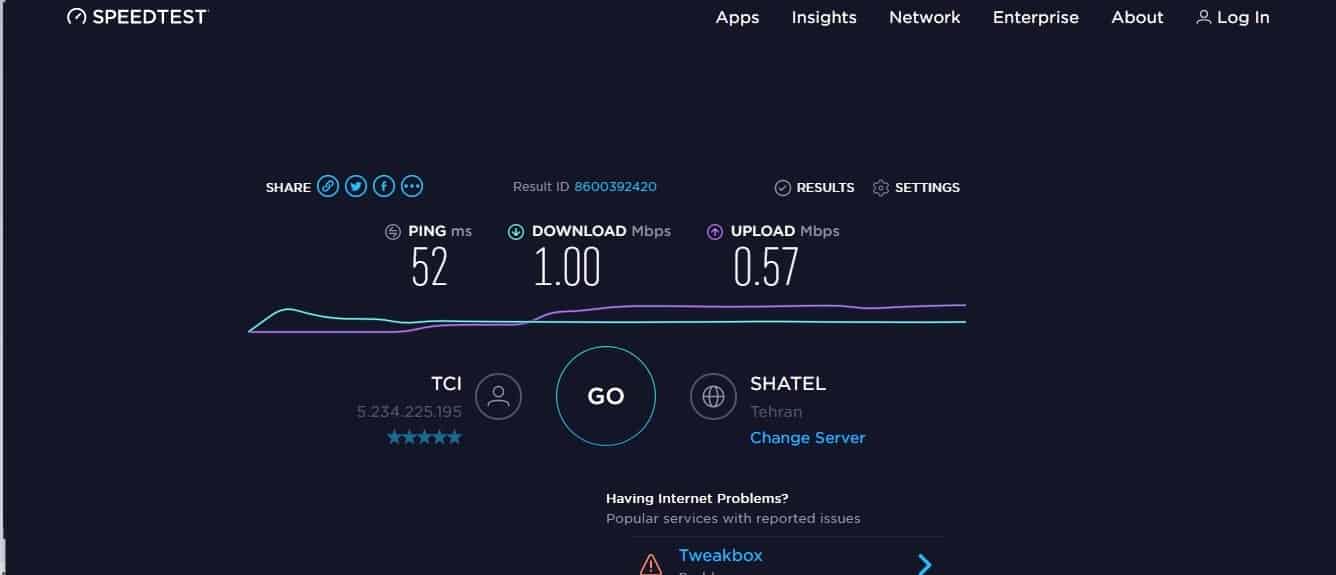
MBps (مگابایت بر ثانیه) و Mbps (مگابیت بر ثانیه) به چه معناست و چرا اهمیت دارد؟
بسیار خب، در ابتدا به چند نکتهی کسلکننده اما مهم اشاره میکنیم. بیشتر افراد معمولاً وقتی از کلمهی مگابایت استفاده میکنند، درواقع منظورشان مگابیت است و بالعکس. اما یک تفاوت بزرگ وجود دارد:
مگابیت بر ثانیه = مگابیت (megabits)
مگابایت بر ثانیه = مگابایت (megabytes)
بنابراین اگر به نتیجهی تست من در بالا نگاه کنید، متوجه میشوید که من در هر ثانیه 1 Mbps دریافت میکنم. برای اینکه بفهمیم این میزان، معادل چند مگابایت است، کافی است عدد به دست آمده را بر عدد 8 تقسیم کنیم؛ که می شود 0/125.
بسیارخب، یک مگابایت (MB) برابر است با 1024 کیلوبایت (KB). بنابراین اگر بخواهید بدانید با چه سرعتی قادر به دانلود یک آهنگ یا فیلم هستید، باید با یکی از این دو واحد، یعنی مگابایت (MB) یا کیلوبایت (KB) کار کنید. زیرا معمولاً از این دو واحد برای سنجش سرعت اینترنت استفاده میشود.
به عنوان مثال، اگر در حال دانلود یک فایل 50 مگابایتی با سرعت یک مگابایت در ثانیه هستید، دانلود آن کمتر از 50 ثانیه وقت میبرد.
متوجه شدید؟
دانلود سریعتر: چگونه سرعت اینترنت خود را افزایش دهید؟
حالا بیایید با چند روش که میتواند سرعت اینترنتتان را افزایش دهد آشنا شویم.
به یاد داشته باشید، بعضی شرکتها در تبلیغاتشان، سرعتهای بسیار بالایی را به عنوان سرعت «بالقوه» مطرح میکنند اما واقعیت این است که شما هیچوقت به نزدیکیهای آن هم نمیرسید. به پشتیبانی آن شرکت ایمیل بزنید یا با آنها تماس بگیرید و بپرسید سرعت واقعی منطقهی شما چقدر است؛ بدین ترتیب زمان زیادی را برای دستیابی به سرعتی که اصلاً ممکن نیست، تلف نکنید.

25 گام کاربردی برای افزایش سرعت اینترنت
1- یک مودم / روتر متفاوت را امتحان کنید.
مهمترین دلیل کاهش سرعت اینترنت مودم نامناسب است. خودِ من سالها از مودم Billion استفاده میکردم؛ فکر میکردم بهترین مودم دنیا را انتخاب کردهام. اما مدام فرکانس اینترنتم افت میکرد و دائماً در حال سرزنش مرکز ارائه دهندهی خدمات اینترنتم بودم. تا این که بالاخره مودمم را با یک مودم جدید NETGEAR N150 عوض کردم. این کار باعث افزایش سرعت اینترنت و کاهش افت فرکانسهای ناگهانی شد. شاید بپرسید مشکل چه بود؟ ساده است. مودم قدیمیام به ADSL2+ مجهز نبود. اشتباه تازهکارها! پس مطمئن شوید مودمتان با برنامهی اینترنتی که استفاده میکنید متناسب باشد.
نکتهی مهم این است که مهم نیست شما از چه مارک مودمی استفاده میکنید، فقط مطمئن شوید مودمتان با برنامهی اینترنتی که استفاده میکنید متناسب باشد.
2- اسکن ویروسها
قدم بعدی این است که اطمینان حاصل کنید هیچ ویروسی باعث کاهش سرعت شما نمیشود. بعضی وقتها ویروسها روی کامپیوتر شما زندگی میکنند و منابع را جایی دور از نقطهای که شما مشغول کار هستید، میمکند. در نتیجه، سرعت اینترنت شما را کاهش میدهند. بنابراین با استفاده از یک آنتی ویروس قدرتمند، مطمئن شوید که به طور کامل از شر آنها خلاص شدهاید.
3- تداخل برنامهها را بررسی کنید
گاهی اوقات اسکنر ویروس یا سایر برنامههای کامپیوتر شما میتوانند در سرعت اینترنت اختلال ایجاد کنند. شاید این مسئله خیلی ناامیدتان کرده باشد؛ اما میتوانید یک بار، همهی برنامههایتان را غیرفعال کرده و مجدداً تست سنجش سرعت اینترنت را انجام دهید تا به این موضوع پی ببرید. البته توجه داشته باشید که در هنگام انجام این کار، من مسئولیت حملهی هیچ ویروس یا ابزار جاسوسی را برعهده نخواهم گرفت. شما باید همیشه ایمنی خود را در برابر ویروسها حفظ کنید.
4- فیلترهای خود را بررسی کنید
اگر شما برای اتصال به اینترنت از خط تلفنی استفاده میکنید که یک دستگاه تلفن هم به آن وصل است؛ پس باید مطمئن شوید که از فیلترهای با کیفیت خوب استفاده میکنید. فیلترها ابزارهایی هستند که به خط تلفن وصل شده و به رفع اختلالهای اینترنتی کمک میکنند. در اینجا عکسی از یک فیلتر را مشاهده میکنید.
البته این فیلترها هم بسته به نوع اینترنتی که استفاده میکنید متفاوت هستند. اگر از ADSL2+ یا اینترنت سیمی استفاده کنید؛ باید مطمئن شوید که از فیلتر مناسب استفاده میکنید.

5- سعی کنید از شر تلفن بیسیمتان خلاص شوید
شاید بعضیها با این حرف من مخالف باشند، اما مطمئنم تلفنهای بیسیم، حتی با وجود فیلتر نیز در اینترنت اختلال ایجاد میکنند. ارزشش را دارد که برای یک بار، تلفنهای بیسیمتان را با تلفنهای معمولی (که میتوانید از دوستانتان امانت بگیرید) جا به جا کنید و مجدداً تست سنجش سرعت اینترنت را انجام دهید. نتیجه، شگفتزدهتان خواهد کرد.
6- وصل کنید!
WiFi خیلی خوب است، اما اینترنت بیسیم معمولاً خیلی کندتر از زمانی عمل میکند که مستقیماً به مودم کامپیوترتان وصل شوید. سعی کنید سیم آن را از جعبه خارج کرده و مستقیماً به مودم کامپیوترتان وصل کنید؛ مخصوصاً اگر کامپیوترتان ثابت است و نیازی نیست جا به جایش کنید.
7- تداخلهای خارجی را بررسی کنید
شرط میبندم بیشتر شما یک آیفون، آی پد، سیستم صوتی یا حداقل یک دستگاه الکترونیکی دیگر در محدودهی مودم خود دارید. درست است؟ خب، اگر چنین است باید بررسی کنید که آیا این دستگاهها باعث ایجاد تداخل الکترومغناطیسی میشوند یا خیر. بلندگوها را خاموش کرده و سایر وسایل الکترونیکی را از فضای مودم خود خارج کنید. در نهایت مجدداً تست سنجش سرعت اینترنت را انجام دهید.
8- سیمها را کوتاه کرده یا تعویض کنید.
طول سیمها و نوع آنها اغلب روی سرعت اینترنت تأثیرگذار است. کابلهای تلفن، سوکت و خطوط قدیمی را عوض کنید و به جای آنها از سیمهای کوتاهتر و جدیدتر استفاده کنید. این کار تأثیر بسیاری قابل توجهی در افزایش سرعت اینترنت شما خواهد داشت.
9- تا به حال سعی کردهاید مودم خود را خاموش و روشن کنید؟
مودم خود را به مدت یک دقیقه خاموش کرده و دوباره روشن کنید. به این کار چرخش قدرت گفته میشود. چرخش قدرت در اغلب اوقات میتواند بسیاری از مشکلات را حل کرده و منجر به افزایش سرعت اینترنت شما شود. حتی اگر کمی شجاع باشید میتوانید رمز عبور مودم خود را تغییر دهید. با این کار تنظیمات ISP خود را بازسازی کرده و اتصالات را از نو برقرار میکنید.

10- به طور دائم سیستم عامل و نرمافزارهایتان را بروزرسانی کنید.
درواقع روتر / مودم شما هم نرمافزارهای خاص خود را دارند که باید مدام بروزرسانی شوند. با دنبال کردن دستورالعملهای دستگاهتان، میتوانید وارد مودم خود شوید. به عنوان مثال برای یک مودم با مارک NETGEAR میتوانید به وبسایت routerlogin رفته و تنظیمات خود را بروزرسانی کرده و ارتقاء دهید. همچنین همیشه به بروزرسانی نسخهی desktop کامپیوتر، سیستم عامل و غیره نیز توجه داشته باشید چرا که با گذشت زمان، تنظیمات بیسیم سازگاریشان را با کامپیوتر شما از دست میدهند.
11- بهترین تنظیمات روتر / ISP خود را پیدا کنید
وقتی وارد مودم / روتر خود میشوید، مجموعهای از تنظیمات مربوط به کانالها و غیره را مشاهده خواهید کرد. گاهی اوقات این تنظیمات به صورت پیشفرض روی بهترین گزینه نیستند و باید بر اساس نوع دستگاهی که استفاده میکنید، آنها را بروز کنید. وبسایت روتر و ISP خود را برای ایجاد بهترین تنظیمات بررسی کنید.
12- فاصلهی بین روتر و کامپیوتر خود را کاهش دهید
اگر از طریق یک روتر بیسیم (WiFi) به اینترنت متصل میشوید، خواهید دید که هر چه از مودم فاصله بگیرید سرعت اینترنتتان کاهش مییابد. بنابراین، تا حد امکان به روتر خود نزدیک شوید. البته زیاد هم به مودم نچسبید! آنقدری فاصله را رعایت کنید که گرمای رایانه و روترتان روی هم اثر نگذارند.
13- کامپیوتر و روترتان از کنار هم قابل مشاهده باشند
اگر سیگنالهای روتر شما از یک دیوار یا دستگاهی مثل یخچال هم بگذرد، ضعیف میشود. قانون کلی در این باره این است که روتر شما از جایی که کامپیوتر یا موبایلتان قرار دارد، قابل مشاهده باشد. اگر روتر شما در طبقهی دیگری از ساختمان قرار داشته باشد، ممکن است حتی نتوانید سیگنال را دریافت کنید.
14- تعداد دستگاههای متصل به مودم را کاهش دهید
درست مانند یک اتوبان، روتر بیسیم شما فقط میتواند مقدار خاصی ترافیک را قبل از اینکه کند شود تحمل کند. بنابراین، مطمئن شوید که کامپیوتر شما تنها اتصال به روترتان است. این کار بهترین نتیجه را در افزایش سرعت اینترنت شما خواهد داشت.
محدود کردن دسترسی به اینترنت، فقط به یک رایانه همیشه امکانپذیر نیست، اما میتوانید مواردی مثل تلویزیونهای هوشمند، کنسولهای بازی، تبلت، تلفنهای هوشمند و غیره را که قابلیت اتصال به اینترنت دارند، خاموش کنید.
15- دستگاهتان چند ساله است؟
روتر، مودم، رایانه، تلفن هوشمند و تبلت؛ همگی بعد از گذشت چند سال مستهلک میشوند. اگر یکی از این مواد قدیمی باشند (چهار سال و بیشتر)، احتمالاً با مشکل مواجه خواهید شد. متأسفانه بهترین راه حل برای حل مشکل فناوریهای قدیمی، جایگزینی آنها با فناوریهای جدید است.
16- سیستم عامل روتر خود را ارتقاء دهید
یک روتر با سیستم عامل قدیمی میتواند مانع اتصال پایدار شما به اینترنت شود. بروزرسانی سیستم عامل، بسته به نوع روتر فرق دارد. بنابراین باید دفترچه راهنمای روتر خود را مطالعه کنید. به طور معمول، باید به صفحهی تنظیمات روتر رفته و دکمهی Update یا Install Firmware را پیدا کرده و روی آن کلیک کنید. این کار به طور ویژه در زمانی که یک روتر جدید خریدهاید یا بیش از یک یا دو سال از زمان خریداری روترتان گذشته، ضرورت پیدا میکند.
17- جای روترتان را عوض کنید
روتر شما باید در جای نسبتاً بالایی قرار داشته باشد. اگر روتر در سطحی پایین تر از سطح کار شما باشد، احتمالاً با مشکلات اتصال به اینترنت مواجه خواهید شد.
18- مرورگر اینترنت خود را بروز کنید
مرورگر اینترنت منسوخ، باعث کند شدن بارگذاری صفحات وب، فیلمها و غیره میشود.
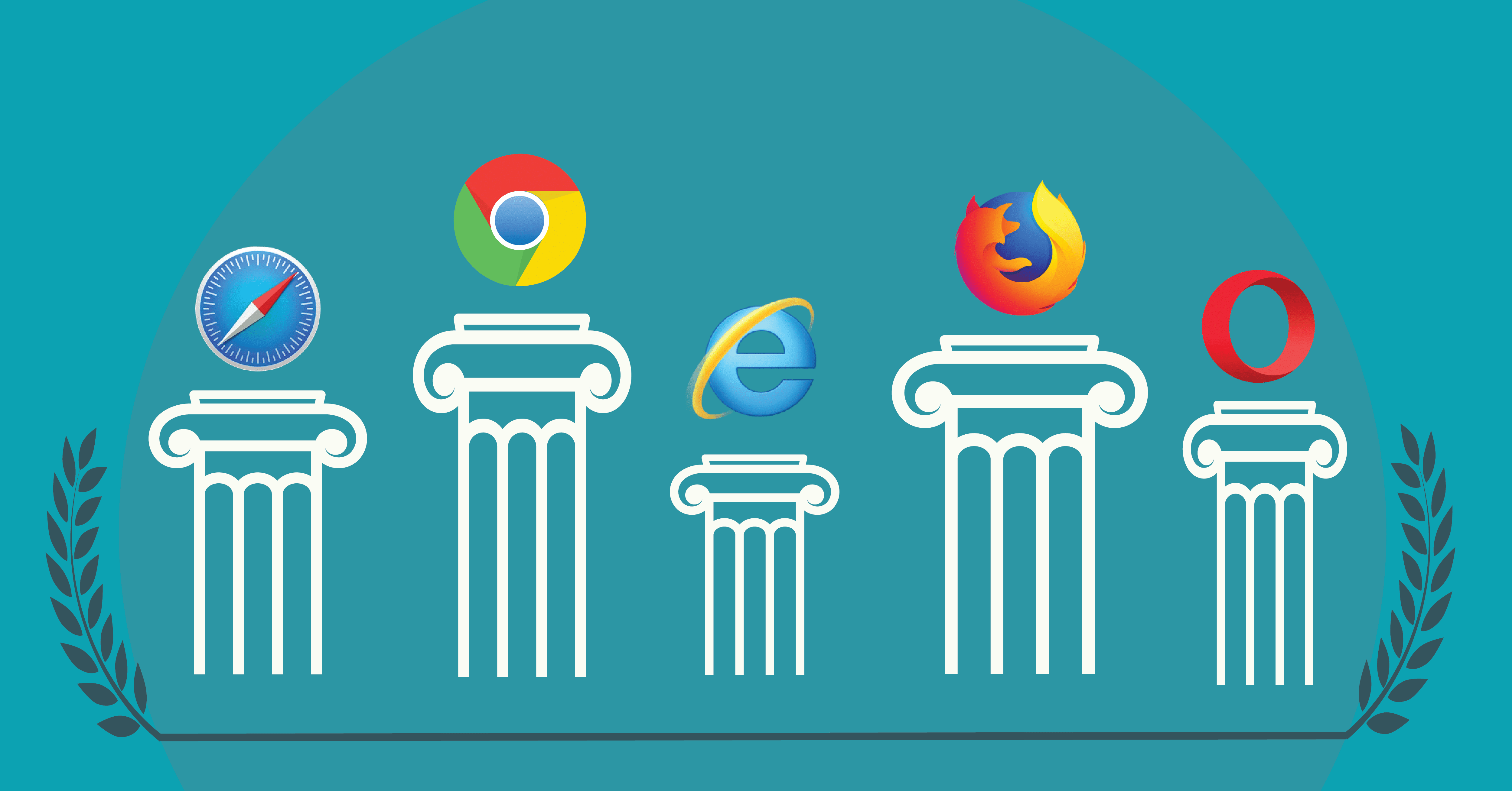
19- از Adblock (ضد تبلیغات) استفاده کنید
تبلیغات آزاردهنده هستند و سرعت مرورگر شما را کاهش میدهند؛ چون اطلاعات را از چندین سرور مختلف دریافت میکنند. بنابراین اگر نیازی به مشاهدهی تبلیغات ندارید، بهتر است با استفاده از Adblockها از شرشان خلاص شوید. با مسدود کردن کردن تبلیغات، حجم اطلاعات ارسال شده به سرور شما کاهش یافته و منجر به افزایش سرعت اینترنت شما می شود.
20- نوار ابزار (toolbars) را از مرورگر خود حذف کنید
اگر مرورگر شما چندین نوار ابزار یا افزودنی دارد، حذف آنها میتواند منجر به افزایش سرعت اینترنت و مرورگر شما شود.
21- از Google Chrome یا Firefox استفاده کنید
این دو مرورگر معمولاً بسیار سریعتر از سایر رقبایشان هستند و برای همهی سیستم عاملها از جمله ویندوز، مک، آیفون و اندرویید در دسترس هستند.
22- DNS خود را حذف کنید
رایانهی شما هنگام مرور اینترنت، اطلاعات مربوط به آدرسهای IP که بازدید میکنید را ثبت میکند تا بازدیدهای بعدی شما از همان وبسایت سریعتر انجام شوند. به این اطلاعات DNS گفته میشود (DNS نیز یک نوع cache server است). هنگامی که یک وبسایت سرورها را جا به جا کرده و شما مجبور به هدایت مجدد میشوید، سوابق DNS شما به جای اینکه کمککننده باشند، میتوانند مشکلساز باشند.
برای افزایش سرعت اینترنت، میتواند DNS خود را پاک کنید. از لحاظ فنی به این کار flushing DNS گفته میشود که به طرز شگفتانگیزی ساده است. اگر از ویندوز 10 استفاده میکنید، طبق روش زیر عمل کنید:
- روی منوی شروع کلیک کرده و فرمان command prompt را جستجو کنید.
- روی آن راست کلیک کرده و گزینهی run as administrator را انتخاب کنید.
- وقتی فرمان command prompt باز شد، تایپ کنید: ipconfig /flushdns
- سپس Enter بزنید.
23- از VPN استفاده کنید
گاهی اوقات ISPها برای کاهش سرعت اینترنت شما، پهنای باند را کاهش میدهند. آنها معمولاً وبسایتهای ویدیویی مثل YouTube، آپارات، فیلیمو، نماوا و… را هدف قرار میدهند، چون محتوای ویدیویی، پهنای باید زیادی میطلبد.
اگر ISP شما نداند ترافیک شما از کجا میآید، نمیتواند اختلالی در پهنای باند ایجاد کند. این دقیقاً همان کاری است که VPN برای شما انجام میدهد. هرچند استفاده از VPN باعث نمیشود سرعت شما از حداکثر مجاز تعیین شده توسط ISPتان بیشتر شود، با این حال در بسیاری از موارد میتواند آن را کمی بهبود ببخشد.
24- از اترنت (Ethernet) استفاده کنید
این روزها همه از WiFi استفاده میکنند؛ این بدان معناست که پهنای باندهایی که برای ارسال بیسیم اطلاعات استفاده میشوند، دچار مشکل خواهد شد مخصوصاً اگر دستگاهها و روترهای زیادی در نزدیکی هم قرار داشته باشند.
این مسئله میتواند در جاهایی که همه از یک روتر مشترک استفاده میکنند، مانند مجتمعهای آپارتمانی یا خوابگاهها مشکلات بسیاری ایجاد کند. برای حل این مشکل میتوانید با استفاده از کابلهای اترنت، مستقیماً به روتر خود وصل شوید. اترنت به طورکلی، دارای حداکثر سرعت اینترنت است.
25- سیمکشیها را بررسی کرده و یک تست خط انجام دهید
اگر هیچیک از این کارها منجر به افزایش سرعت اینترنت شما نشد، وقت آن رسیده که با شرکت ارائهدهندهی خدمات اینترنت و مودم خود تماس بگیرید و از آنها بخواهید یک تست خط برایتان انجام دهند. این کار ممکن است برایتان هزینههایی دربر داشته باشد، چرا که شرکت یک کارشناس به منزل شما میفرستد تا سیمکشی ساختمانتان را بررسی کرده و در صورت وجود هر گونه مشکلی سیمکشی را تعویض کند.
چیزی را فراموش کردهام؟
آیا روشهای دیگری برای افزایش سرعت اینترنت خود دارید؟ واقعاً دلم میخواهد مرا هم در جریان بگذارید. در قسمت نظرات منتظر خواندن روشهای شما هستم.
منابع: blogtytant و wikihow





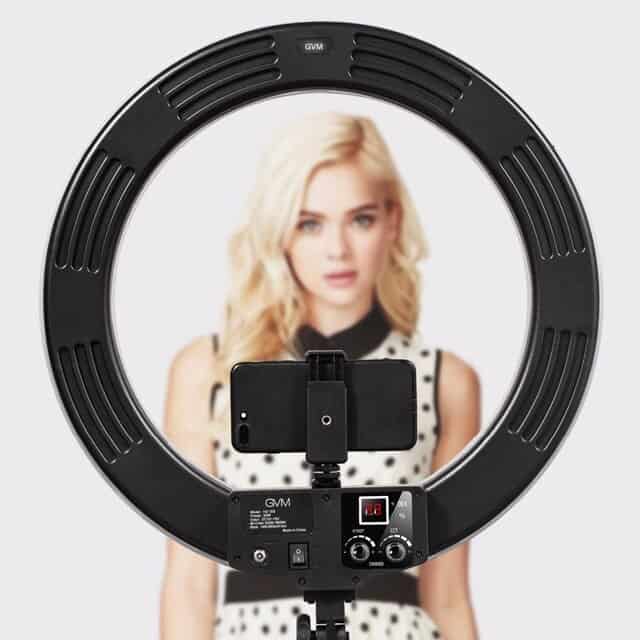

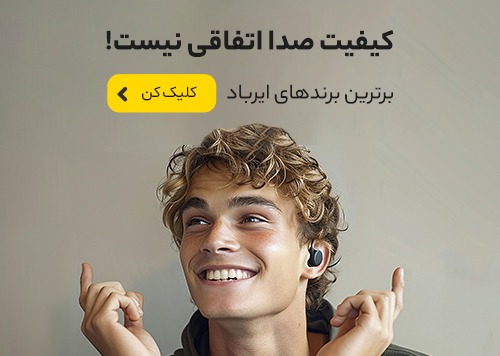
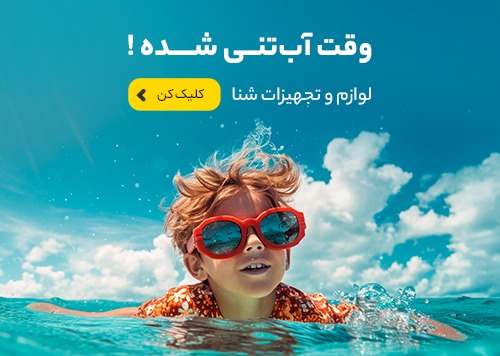
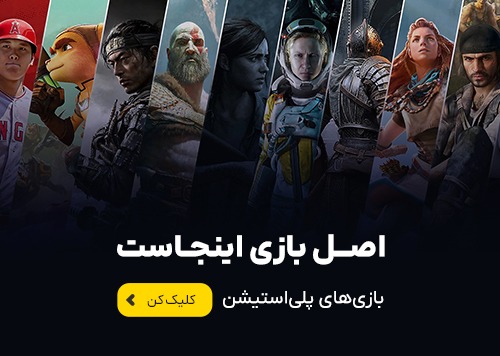
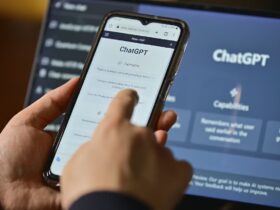


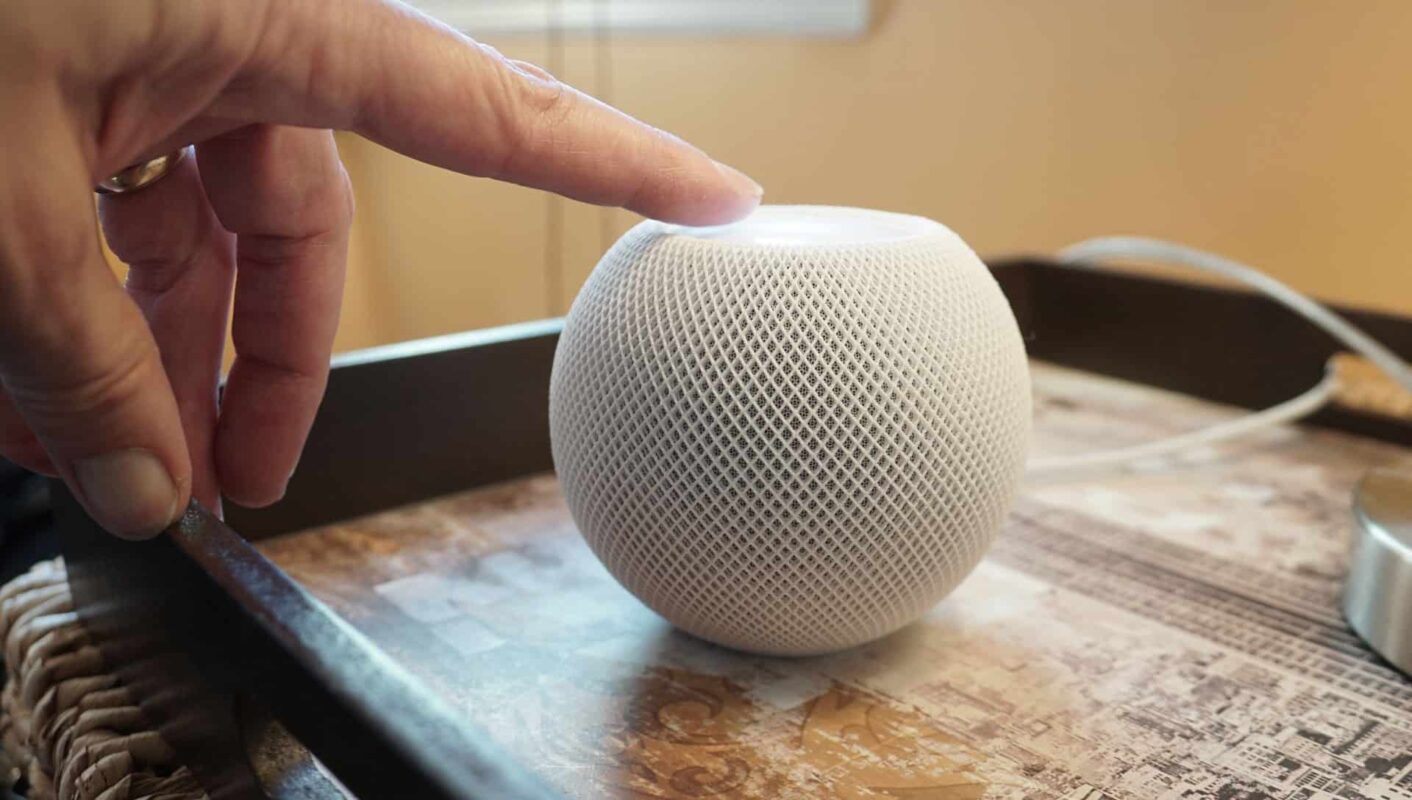
ارسال پاسخ